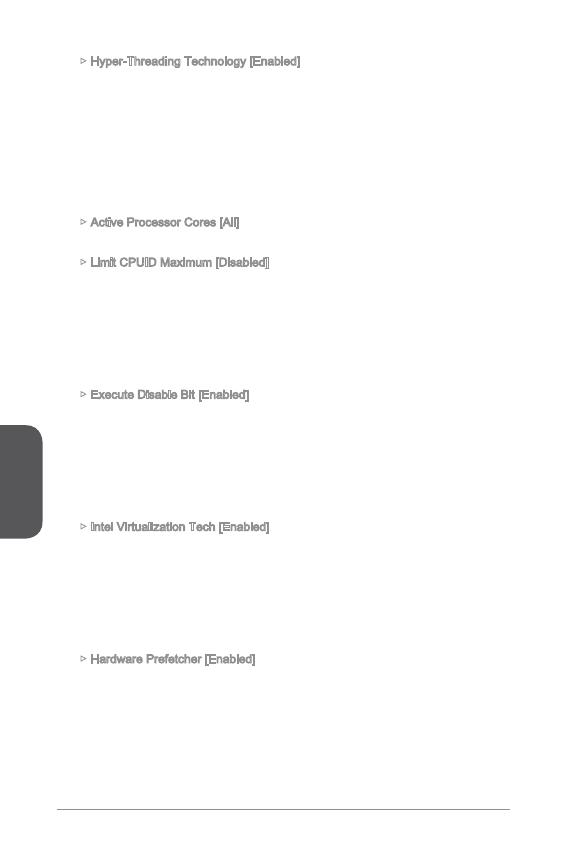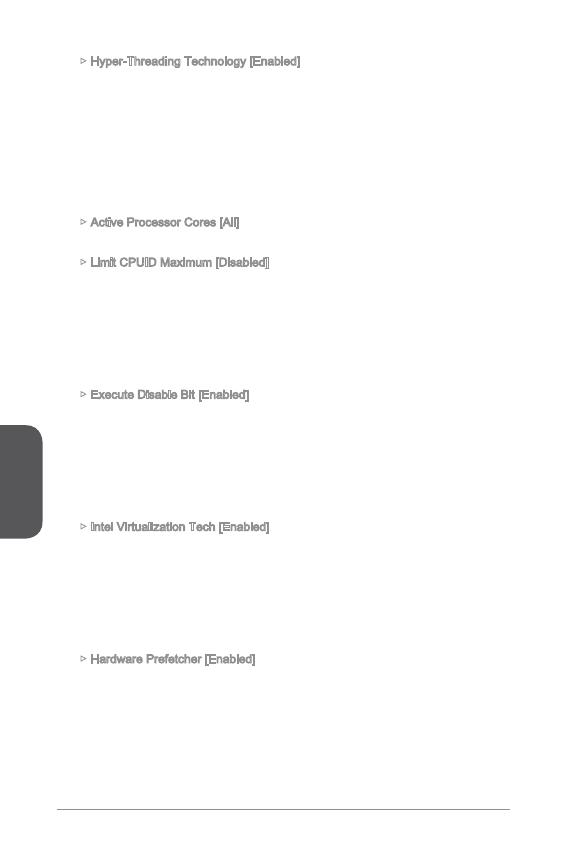
Русский
118
▶ Hyper-Threading Technology [Enabled]
Процессор использует технологию Hyper-threading для увеличения
производительности. Технология Intel Hyper-Threading позволяет
нескольким наборам регистров в процессоре исполнять инструкции
одновременно. Это существенно увеличивает производительность
системы. Этот пункт появляется, когда установленный процессор
поддерживает изменение данного параметра.
[Enable] Включить технологию Intel Hyper-Threading.
[Disabled] Выключите эту функцию, если система не поддерживает
функцию НТ.
▶ Active Processor Cores [All]
Этот пункт позволяет задать число активных ядер процессора.
▶ Limit CPUID Maximum [Disabled]
Включение или выключение расширенных значений CPUID.
[Enabled] BIOS будет ограничивать максимальное входное
значение CPUID для обхода проблемы загрузки старой
операционной системы, не поддерживающей процессор с
расширенными значениями CPUID.
[Disabled] Используйте фактическое максимальное входное
значение CPUID.
▶ Execute Disable Bit [Enabled]
Функция Intel’s Execute Disable Bit позволяет защититься от некоторых
видов злонамеренных действий типа «ошибки переполнения буфера»,
при которых вирусы пытаются выполнить код, разрушающий систему.
Рекомендуется не отключать данную функцию.
[Enabled] NO-Execution позволяет защититься от злонамеренных
действий и вирусов.
[Disabled] Выключение функции.
▶ Intel Virtualization Tech [Enabled]
Включение или выключение технологии Intel Virtualization.
[Enabled] Включает технологию Intel Virtualization и позволяет
платформе запускать несколько операционных систем в
независимых разделах. Система может функционировать
виртуально сразу с несколькими операционными
системами.
[Disabled] Выключение этой функции.
▶ Hardware Prefetcher [Enabled]
Включение или выключение аппаратной предвыборки (MLC Streamer
prefetcher).
[Enabled] Позволяет автоматически реализовывать предвыборку
данных и инструкций из памяти в кэш L2 для настройки
производительности процессора.
[Disabled] Выключение аппаратной предвыборки.